Pogreška sxstrace.EXE uzroci i metode korekcije

- 3448
- 699
- Miss Kirk Mante
Korisnici Windows OS -a često se susreću s neispravnosti softvera koji se javljaju u različitim situacijama, uključujući prilikom pokretanja aplikacija ili videoigara. Dakle, u verzijama sustava Windows 7, 8, 8.1, 10 Možete pronaći pogrešku sxstrace.Exe. Popratna poruka govori o nemogućnosti pokretanja aplikacije zbog njegove pogrešne paralelne konfiguracije, kao i te informacije o pogrešci mogu se dobiti iz časopisa Journal of Events of Problematic Software, te dodatnim informacijama - pomoću naredbenog retka i SXSTRACE servisa.Exe. Kao rezultat pogreške, pokretanje programa sve dok uzrok kvara neće raditi.

Korisnici su navikli na činjenicu da tekst poruke često označava datoteku problema, ali u ovom slučaju Sxstrace.EXE nije izvor problema, naprotiv, sustav se odnosi na softver kako bi tražio rješenje. Razmislite zašto se ta pogreška nastaje i kako je eliminirati.
Što je Sxstrace.Exe
Sxstrace.EXE je izvršna datoteka uslužnog uslužnog programa SXStrace iz Microsofta, koja se koristi za dijagnosticiranje komponenata sustava (manifestasi). Kroz alat za tragove možete prepoznati problematični element koji je na početku aplikacije izazvao pogrešku. Da biste koristili uslužni program Windows Standard, dovoljno je imati minimalne korisničke vještine za rad s naredbenim retkom.
Uzroci pogrešaka u datoteci sxstrace.Exe
Poruka o neuspjehu "nije uspjela pokrenuti aplikaciju, jer je njegova paralelna konfiguracija netočna ..." Obično se događa kada se pokrene različiti softver ili prilikom izvođenja određenih operacija, poput ponovnog pokretanja, ispisa itd. D. Pogreška sxstrace povezana je s odsutnošću ili oštećenjem komponenti potrebnih za obavljanje aplikacije, dinamične povezane knjižnice. Istodobno se pojavljuje neuspjeh, bez obzira je li softver pokrenut ranije ili je upravo instaliran.
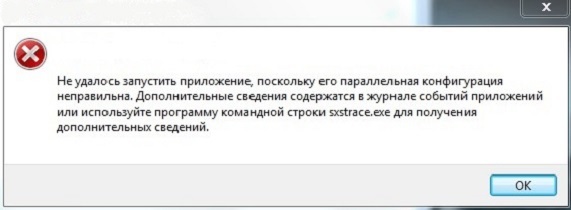
Pogreška se može izazvati sljedećim čimbenicima:
- Nema ili oštećenih datoteka koje osiguravaju početak i rad programa.
- Zapisi o registrama, oštećeni ključevi.
- Sukobi instaliranog softvera.
- Virusi, zlonamjerni programi.
- Oštećena ili nepotpuna instalacija od strane Microsofta.
Da biste saznali kakva je pojava pogreške izazvana, morate slijediti savjete dane u povezanoj poruci i obratiti se uslužnom programu SXStrace System. Za dijagnostiku izvodimo sljedeće radnje:
- Naredbeni redak pokrećemo u ime administratora (najlakši način da to učinite je iz kontekstnog izbornika "Start").
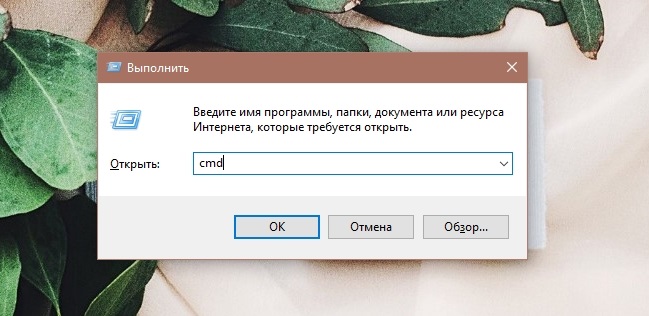
- U terminalu unosimo naredbu Sxstrace Trace /LogFile: Sxstrace.ETL I pritisnite tipku ENTER, koja će osigurati pokretanje traga od strane uslužnog uslužnog programa (zapis se snima u datoteci časopisa Sxstrace.etl).
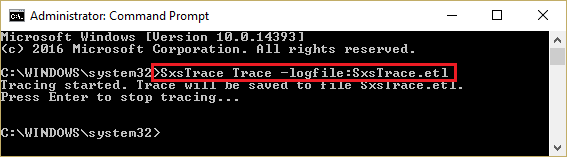
- Tijekom izvedbe Sxstracea, otvaramo problematični softver, na početku kojeg se pojavljuje poruka o kvaru, zatvorite prozor s pogreškom kad se pojavi i dovršite trag.
- Da bismo transformirali rezultate postupka u format teksta, ulazimo u terminal Sxstrace raščlanjivanje /logfile: sxstrace.ETL /Outfile: Sxstrace.Txt i pritisnite tipku za unos.
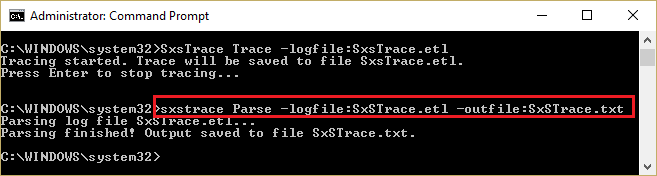
- Otvorite datoteku sxstrace.txt, gdje će biti sadržani problematični manifest. Pažljivo proučavamo sadržaj tekstnog dokumenta, pogledamo tekst retka s riječju "pogreška" (pogreška). Ovdje će biti odgovor na pitanje zašto se pojavljuje neuspjeh prilikom pokretanja prijave ili obavljanja operacija.
Metode za ispravljanje pogreške sxstrace.Exe
Metode, kako ukloniti pogrešku koja se događa u sustavu Windows 7, 8 ili 10, nekoliko. Učinkovitost svakog od njih izravno ovisi o provociranom faktoru, koji se može prepoznati gledanjem zapisnika. Ako datoteka dnevnika (časopis s zapisima o događajima) nije pripovijedao o prirodi neuspjeha, možete riješiti problem počevši od uklanjanja najčešćih razloga.
Instalacija Microsoft Visual C++
Najčešće, smetnja je posljedica pogrešnog rada ili sukoba instaliranih u Microsoftu, naime, paketi komponenti Microsoftovog vizualnog C ++ ili .Neto okvir. Način uklanjanja pogreške sxstrace.exe u sustavu Windows 10 ili druga verzija uključuje ponovno instalaciju. Prvo trebate provjeriti prisutnost Microsoftovog Visual C ++ 2008 i 2010 (ili Microsoft Visual C ++ Redistributing), za koje idemo na "programe i komponente" upravljačke ploče. Za OS koji djeluje na 64 -bitnoj jezgri, poželjno je imati dva instalirana paketa jedne verzije, ali različitog pražnjenja, što pruža kompatibilnost sa starim. Možete instalirati komponente koje nedostaju bez službenog Microsoftovog resursa.
Upute o tome kako popraviti kvar Sxstracea.exe ponovnom instalacijom vizualnih C ++ paketa:
- Otvorite upravljačku ploču na bilo koji prikladan način (na primjer, koristeći kontekstni izbornik Start), idemo u odjeljak "Programi i komponente". Alternativna opcija za otvaranje prozora za brisanje i promjene u programima - Upotreba konzole "Permant" (Win+R) i naredbe Aplikacija.Cpl.
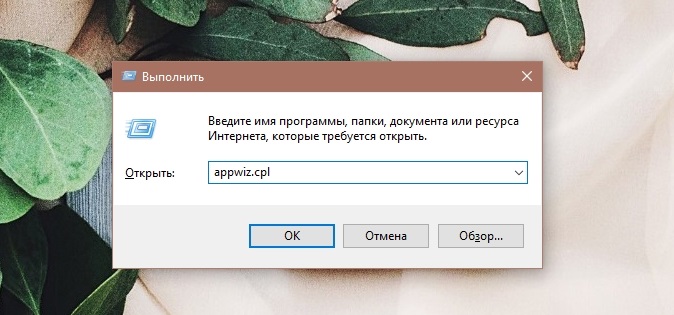
- Na popisu softvera nalazimo Microsoft Visual C ++ i predajemo s gumba "Izbriši", a zatim ponovno pokrenite uređaj.
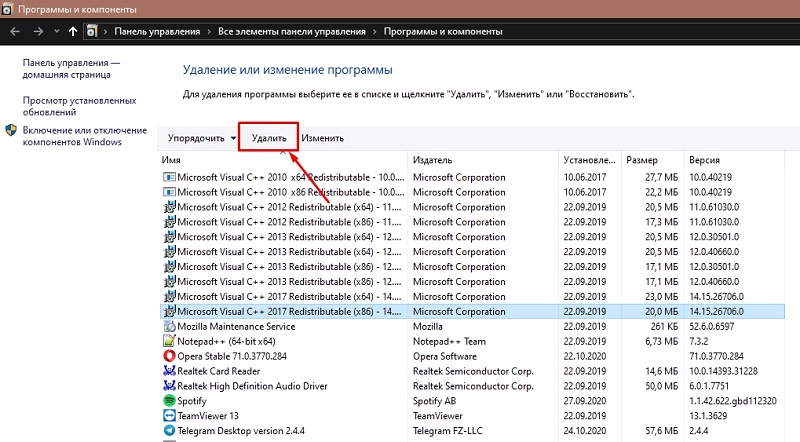
- Sada morate preuzeti distribucije sa stranice službenog Microsoftovog resursa i instalirati pakete. Za 64x-bitne sustave stavljamo verzije komponenti x64 i x86, a za 32-bitnu verziju X86. Bit možete vidjeti u svojstvima sustava.
Ponekad je potrebno ponovno instalirati komponente Microsoftovog Visual C ++ 2005 ako govorimo o starim programima ili igrama.
Rjeđe, ali događa se da uzrok problema postaje .Neto okvir, komponenta se može instalirati ili ponovno instalirati na isti način, koristeći distribuciju iz Microsoftovog odjeljka .Neto preuzimanja.
Uklanjanje virusa
Zlonamjerni softver može nanijeti značajnu štetu vašem računalu, a pojava pogrešaka kao rezultat aktivnosti zlonamjernog je uobičajena pojava. Virusi su sposobni, uključujući brisanje sistemskih datoteka, sprječavanje pokretanja programa, donošenje njihovih izmjena u postavke sustava Windows, registra, itd. D. Da biste popravili pogrešku Sxstracea.Exe, trebate izvršiti duboko skeniranje s antivirusom instaliranim na računalu, a također je bolje dodatno provjeriti uređaj s posebnim uslužnim programima, na primjer, adwcleaner, drweb cureit i njih poput njih poput njih.
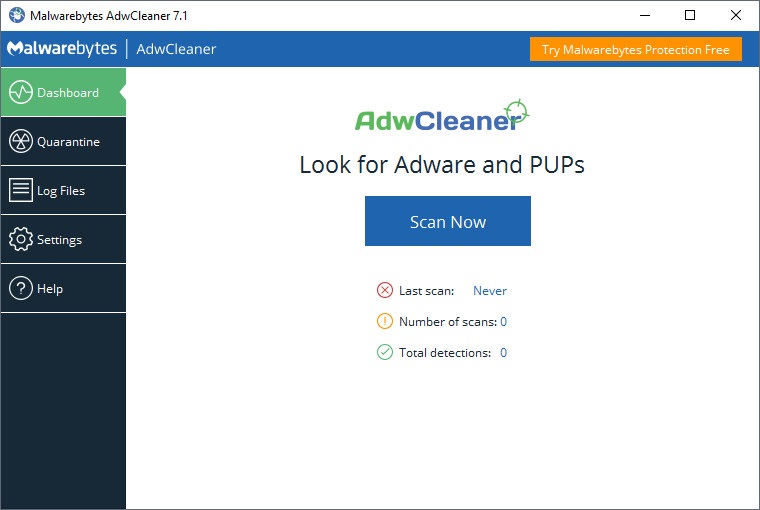
Čišćenje računala
U nekim slučajevima, za rješavanje problema pomaže očistiti računalo od smeća. Postupak se može provesti ručno brisanjem nepotrebnih podataka iz privremenih mapa i čišćenjem registra, ali bolje je djelovati sigurno i koristiti specijalizirani softver u tu svrhu, na primjer, ccleaner. Korisnost je jednostavna u upravljanju, iako multifunkcionalna, uključujući i omogućuje vam da se lako i brzo nosite sa zadatkom čišćenja od smeća i popravljanja registra.
Ažuriranje upravljačkih programa
Često se problem može povezati s nebitnim upravljačkim programima uređaja, posebno vozačima video kartice i zvučnom karticom. Možete ih ažurirati tako što ćete se okrenuti "dispečeru uređaja" (oprema se može otvoriti na različite načine, na primjer, iz kontekstnog izbornika Start ili pomoću tipki Win+Pace Break i odabirom upravitelja uređaja s izbornika s lijeve strane).
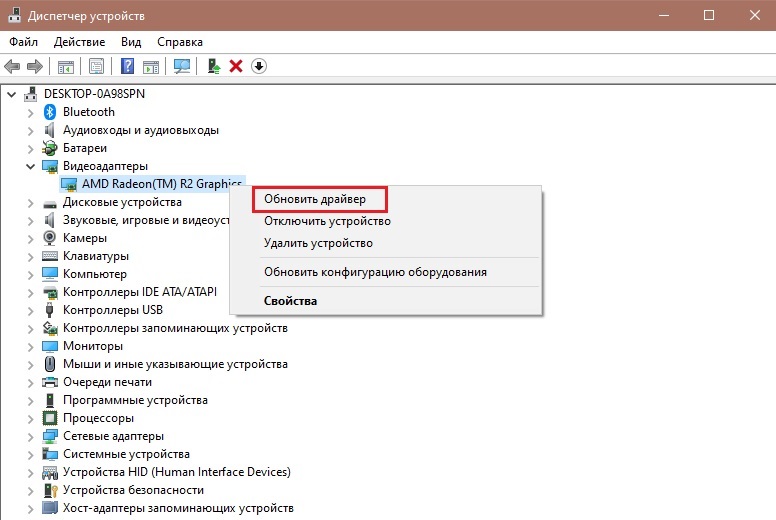
Na popisu opreme instalirane na računalu otvaramo "Video -Adapters" i ažuriramo upravljačke programe za odabranu video karticu (iz kontekstnog izbornika odaberite opciju ažuriranja ili pređite na svojstva dvostrukim klikom miša, Na kartici "Vozač" kliknite gumb "UPDATE" i odaberite metodu ažuriranja). Djelujemo na sličan način i, širenjem "zvuka, igara i video uređaja". Da biste olakšali zadatak i automatizaciju postupka, bolje je koristiti posebne alate za ažuriranje upravljačkih programa.
Provjera i obnavljanje komponenti pomoću uslužnog programa SFC sustava
Provjera datoteke sustava koristi se za ispravljanje svih vrsta kvarova u operativnom sustavu. U nekim slučajevima također pomaže u uklanjanju pogreške koja se razmatra. Metoda je prikladna i za Windows 10 i za bilo koju drugu verziju. Alat sustava pokreće se iz naredbenog retka o pravima administratora, tijekom skeniranja SFC -a određuje oštećene elemente i vraća ih ako je moguće. Da bismo izveli postupak, djelujemo na sljedeći način:
- Pokrećemo naredbeni redak (pritisnite PKM na gumbu Start i odaberite naredbeni redak (administrator) ili koristimo konzolu "Izvršite" za pokretanje terminala).
- Unesite naredbu SFC /Scannow i pritisnite tipku Enter.
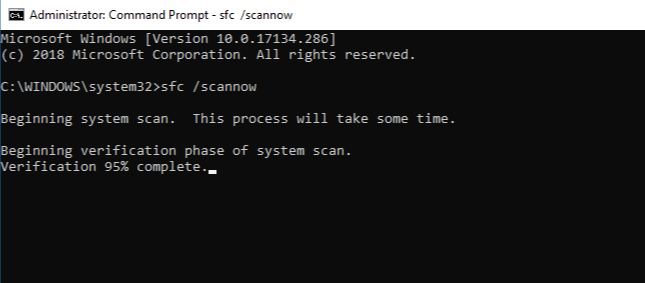
- Čekamo dok uslužni program ne dovrši postupak, može potrajati neko vrijeme.
Kao rezultat provjere i obnove oštećenih komponenti (izvedenih u automatskom načinu), izvješće koje obavještava korisnika o obavljenom radu.
Obnovi sustava
Ako je računalo spremilo točke oporavka sustava, možete vratiti Windows 10, 8 ili 7, vraćajući se na kontrolnu točku sustava. To će se vratiti promjene koje su podrazumijevale pogrešku i povratak u vrijeme kada problem još nije postojao (neće utjecati na korisničke podatke). Postupak se može izvesti na sljedeći način:
- Idemo na svojstva sustava, za koje se prelazimo na "upravljačku ploču", odjeljak "Sustav", u izborniku s lijeve strane, odaberite "Zaštita sustava". Isti prozor svojstava možete otvoriti pritiskom na PKM na naljepnici "Ovo računalo" ("Moje računalo") i odabirom "Svojstva", a zatim u izborniku na lijevoj "zaštiti sustava".
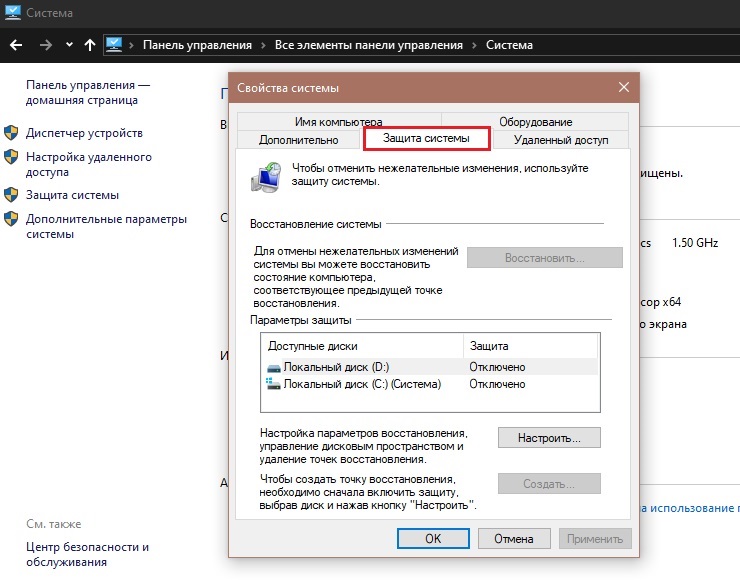
- Ovdje morate odabrati opciju pokretanja oporavka sustava, a zatim kliknite "Dalje" i odaberite konfiguraciju s popisa, na koji se trebate vratiti, a zatim pokrenite postupak "Spreman".
Metoda je dobra, ali se koristi samo u prisutnosti prethodno stvorenih točaka oporavka.
Ispravljanje pogrešaka u registru ručno
Vrijedno je pribjegavati ručnom zapisu o uređivanju registra samo ako ste iskusni korisnik, jer prilikom pravljenja prava postoji šansa ne samo da ispravite situaciju, već i pogoršajte. U isto vrijeme, prije nego što izvršite bilo kakve promjene u sistemskom registru, preporučuje se napraviti svoju sigurnosnu kopiju, što je vrlo korisno ako nešto pođe po zlu. Ako je odlučeno ručno urediti registar, nastavljamo:
- Nazovite konzolu "Izvedite" (Win+R) i postavite naredbu u polje Regedit.
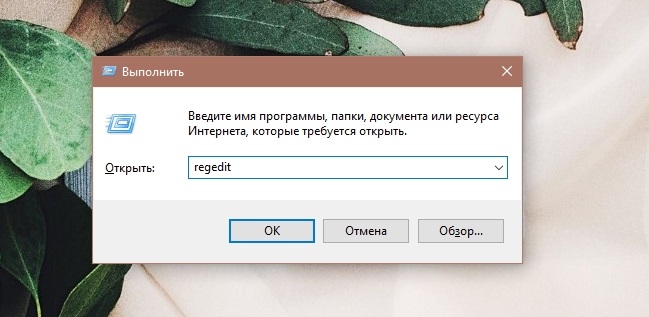
- Pratimo grane:
Hkey_local_machine \ softver \ microsoft \ windows \ currentVersion \ SideByside \ pobjednici \ x86_policy.9.0.Microsoft.VC90.Crt_ (set of_snovkov) \ 9.0
Hkey_local_machine \ softver \ microsoft \ windows \ currentVersion \ SideByside \ pobjednici \ x86_policy.8.0.Microsoft.VC80.Crt_ (set of_snovkov) \ 8.0 - Da ne biste gubili vrijeme na duge prelaze na grane, možete koristiti opciju pretraživanja za registar - na gornjoj ploči izbornika uređivača registra, kliknite "ETTONCK" "Pronađi ..." ili pritisnite Ctrl+ F. U filtrima za pretraživanje slavimo "imena odjeljaka", a u zahtjev koji pišemo Pobjednici, što će vam omogućiti da pronađete potrebne zapise.
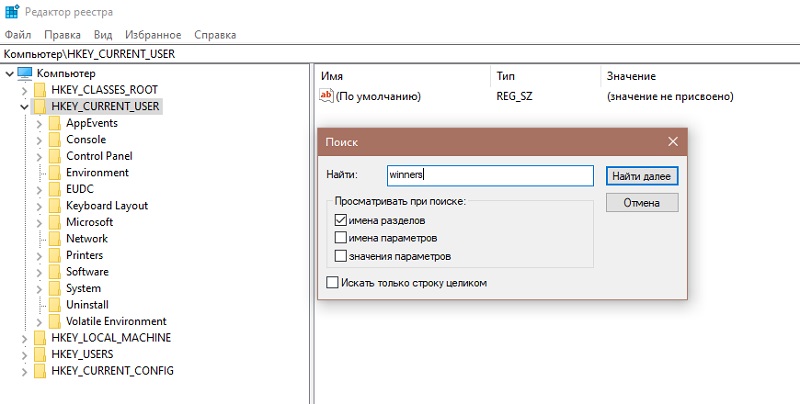
- Usporedite vrijednost "zadanih" s donjim parametrima, ako ne odgovara najnovijoj verziji s popisa, promijenite zadanu vrijednost tako da su jednake.
- Zatvorite urednika i ponovno pokretanje.
Opisane metode pomažu u uklanjanju pogreške nepravilne paralelne konfiguracije u svakom pojedinom slučaju, uzimajući u obzir izvor problema. Nakon obavljanja manipulacija, možete slobodno pokrenuti programe interesa.
- « Kako ispravno konfigurirati IPTV Player Kodi na Androidu
- Uzroci i korekcija pogreške API-MS-WIN-CRT-RUNTIME-L1-1-0.DLL kako to popraviti »

